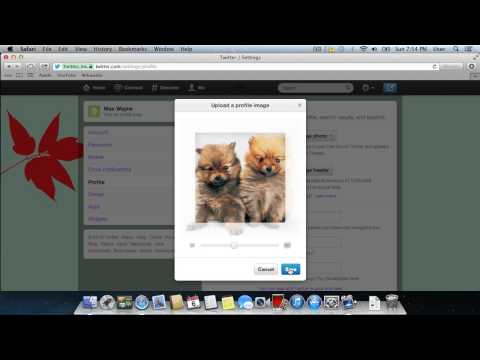بعد إدراج صورة في ملف محرر مستندات Google ، يمكنك سحبها إلى الموقع المطلوب على الصفحة في بضع خطوات سريعة. سيوضح لك هذا المقال كيفية نقل صورة في محرر مستندات Google باستخدام جهاز كمبيوتر أو هاتف أو جهاز لوحي.
خطوات
الطريقة 1 من 2: استخدام الكمبيوتر

الخطوة 1. افتح ملف مستندات Google الخاص بك
إذا لم تكن قد فتحت ملف مستندات Google بالفعل ، فيمكنك استخدام أي متصفح ويب على جهاز الكمبيوتر الخاص بك للقيام بذلك على https://docs.google.com. بمجرد تسجيل الدخول ، ما عليك سوى النقر فوق اسم المستند لفتحه للتحرير.
لإدراج صورة في ملفك ، انقر فوق الموقع حيث تريد وضعها ، انقر فوق إدراج علي الشريط فوق المستند ، ثم حدد صورة.

الخطوة 2. انقر فوق رمز التفاف النص أسفل الصورة
عادة ما يكون الخيار الأوسط في قائمة الرموز الثلاثة.

الخطوة الثالثة. قم بسحب الصورة وإفلاتها في المكان المطلوب
سيتم التفاف النص حول الصورة أثناء تحريكها حول المستند.
- يمكنك تغيير موضع الصورة من "التفاف النص" إلى "في السطر" أو "فاصل النص" بالنقر فوق الرموز الأخرى الموجودة أسفل الصورة.
- قم بتدوير الصورة عن طريق سحب الزر الدائري وإسقاطه في أعلى حافة لها.
الطريقة 2 من 2: استخدام تطبيق الهاتف المحمول

الخطوة 1. افتح ملف مستندات Google الخاص بك
إذا لم يكن مفتوحًا بالفعل ، فافتح محرر مستندات Google من خلال النقر على أيقونة الورقة الورقية الزرقاء والبيضاء على الشاشة الرئيسية أو في درج التطبيق ، ثم انقر فوق المستند الذي تريد تحريره.
لإدراج صورة في ملفك ، انقر فوق المكان الذي تريد أن تذهب إليه ، وانقر فوق علامة الجمع (+) ، ثم حدد صورة.

الخطوة 2. اضغط على ⋮ أو ….
سترى إحدى هذه القوائم المكونة من ثلاث نقاط في الزاوية اليمنى العليا من شاشتك.

الخطوة الثالثة. حرك مفتاح "تخطيط الطباعة" إلى وضع التشغيل
إذا لم تكن في تخطيط الطباعة ، فلن تتمكن من تحرير الصور.

الخطوة 4. اضغط على صورة لتمييزها
سيحيط خط أزرق بالصورة لإظهار أنها محددة حاليًا.

الخطوة 5. قم بسحب الصورة وإفلاتها في المكان المطلوب
ارفع إصبعك عن الشاشة بمجرد أن تكون الصورة في المكان الصحيح لوضعها.
- إذا كانت الصورة تلتقط نصًا ولكنك تريد أن تتحرك بحرية ، فاضغط على الصورة لفتح القائمة ، واضغط على النقاط الثلاث ، ثم حدد خيارات الصورة > التفاف النص > دوران النص. تريد أن يتم ضبطه على دوران النص بدلا من في النسق للسماح للصورة بالتحرك حول المستند بحرية.
- يمكنك تدوير الصورة عن طريق سحب وإفلات الزر الدائري أعلى الصورة.